Как переустановить Windows на ноутбук Lenovo
 Некоторые ноутбуки Lenovo продаются с предустановленной бесплатной операционной системой FREE Dos123, которая, мягко говоря :), не подходит для работы. Многие обладатели ноутбуков Леново (и не только) сталкиваются с проблемой самостоятельной установки операционной системы.
Некоторые ноутбуки Lenovo продаются с предустановленной бесплатной операционной системой FREE Dos123, которая, мягко говоря :), не подходит для работы. Многие обладатели ноутбуков Леново (и не только) сталкиваются с проблемой самостоятельной установки операционной системы.
Загрузка установщика
Первая же проблема, с которой можно столкнуться, это упорная загрузка с жёсткого диска и игнорирование вставленного в привод диска или флешки с дистрибутивом операционной системы, например Windows XP/7/10. Это происходит потому, что не верно настроен BIOS, а именно – задан неправильный порядок загрузки. Нам нужно для начала войти в настройку BIOS. Это производится на начальном этапе загрузки ноутбука, через несколько секунд после включения, до загрузки FREE Dos.
Система напишет, что для входа в BIOS (или SETUP) необходимо нажать клавишу DEL или одну из кнопок “F1-F12”, обычно F2 (зависит от модели). На моделях серии Lenovo G500 нужно нажать клавишу OneKey Recovery при выключенном ноутбуке, а на некоторых моделях срабатывает Fn+F2(F12).

Далее находим меню “Boot menu” и там выставляем приоритет загрузки. Для этого ищем надпись “First boot device”, заходим в неё и из появившегося списка выбираем “CD\DVD-Rom”. Иногда список выбора загрузочных устройств не предлагается, тогда просто переходим на позицию “CD\DVD-Rom” и двигаем его на самый верх нажимая клавиши +\-.
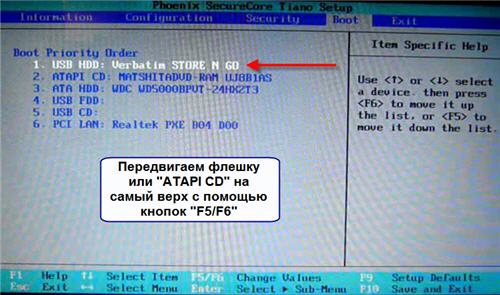
Чтобы выбрать флешку, нужно найти её по названию модели и также передвинуть наверх. Кстати, флешка может находиться в подразделе жёстких дисков (Hard Drive, HDD). Дальше просто находим выход из программы SETUP — выбираем “SAVE ALL and EXIT” -> “Yes”. Или просто кнопка «F10». Для единоразовой загрузки с флешки можно не заходить в биос, а вместо этого нажать F9 и выбрать из меню загрузочное устройство:

Для моделей серии G500, да и вообще, рекомендуется сначала сбросить все установки по умолчанию («Load Defaults») и только затем выставить нужный приоритет загрузки. Также проверьте чтобы на вкладке «Startup» значение «UEFI/Legacy Boot» было в состоянии «Legacy Only», в противном случае установщик может не запуститься.

Частые вопросы
Некоторые интересуются, не нужна ли какая-то специальная версия Windows для ноутбука, в отличие от персонального компьютера? Нет, Windows — один для всех, важно лишь правильно выбрать версию: XP или Seven/10, в зависимости от конфигурации Вашего ноутбука или моноблока.
Для установки Windows 7/10, в большинстве случаев, будет достаточно знать, что у Вас не менее двух гигабайт оперативной памяти, а для x64 версий нужно от 4ГБ. Ещё такой момент, если в комплекте с ноутбуком поставлялся диск с драйверами для Windows 7/10, а Вам, по какой-либо причине, необходимо установить Windows XP, то перед его установкой придётся скачать все драйвера под эту ОС.
Далее, загружаемся с загрузочного диска с дистрибутивом операционной системы и следуем инструкциям мастера-установщика. Процедура не будет отличаться от установки на обычный компьютер. Также переустановка ничем не отличается от установки. Только на этапе выбора целевого диска, нужно его отформатировать, т.е. стереть старые данные. Более подробную информацию смотрите в моём бесплатном видеокурсе «Как установить Windows 7»
Посмотрите видео как войти в БИОС на ноутбуках Lenovo
или как просто загрузиться с флешки или диска:
Владимир
Купил на днях ноутбук LENOVO B570AB950F54G500PW3bUA
Программное обеспечение: Free Dos
Windows установил без проблем! Спасибо за информацию.
Александр
это хорошо, что без проблем… у меня семёрка тоже без проблем, а XP не ставиться — дров в дистрибутиве под LENOVO для жесткого диска нет. и всех делов-то…
Алексей Виноградов
XP поставить на новые ноуты проблема, да и надо ли?
Александр
а надо… есть такое понятие как привычка…
Леонид
надо вынуть жёсткий диск, подключить к другому компу и отформатировать. я часто делаю так — ставлю приоритет загрузки на этот диск. Родной диск компа отключаю от питания. Беру «зверь хр» и начинаю устанавливать систему. Заодно и разделы откорректирую. Как только диск отформатируется , я прекращаю установку, и снова вставляю его в ноут. После этого любая винда садится без проблем.
Юрий
Здраствуйте у меня Lenovo G575, windows 7 при отключении постоянно делает обновление по 1-2 часа. Подскажите как победитьданную прьблемму?
Алексей Виноградов
отключите автоматическое обновление системы.
Константин
подскажите, купил леново 330-15 ноут, продавец сказал что виндовс можна на него поставить только платный. это правда или он мне парил свою Винду?
gerii
..а еще лучше удалите службу BITS
Владимир
Спасибо. Всё разъяснено очень доходчиво. Сейчас будем устанавливать.
Вячеслав
Перед установкой Win7 на Lenovo умудрился сначало удалить на винте все разделы, включая Lenovo, а теперь приустановке любой Win. происходит остановка ноутбука. Понимаю, что зря удалил драйвер диска. У меня есть диск с драйверами, шёл новым ноутом, но как подкинуть драйвер винта на загрузочный диск не могу сообразить. Помогите, кто смог решить подобную проблему… Вячеслав.
Алексей Виноградов
Здравствуйте Вячеслав. Когда установка Windows ещё в самом начале напишет внизу «Нажмите F6, если требуется установить особый драйвер SCSI или RAID» сразу нажимайте и подсуньте ему диск с драйверами, всё должно получиться.
gerii
..а еще лучше удалите службу BITS
Дмитрий
Здравствуйте, Алексей. На днях попытался установить 10 винду на свой ноутбук леново G40-30, нажал отформотировать и у меня при запуске ноутбука показывает что жеского диска нет. Биос видит жеский диск, и режим legacy везде стоит, что делать?
владимир
купил ноут lenovo g575 железо при попытке установить винду столкнулся с проблемой freedos 123 постоянно на экране перепробывал все в биосе приоритетом стоит и все ровно этот freedos на экране (может нужно разбить на диски тоесть форматнуть )тока я не знаю как HELLP
Алексей Виноградов
Владимир, у вас просто не доходит дело до загрузки с диска. Видимо диск не читается или он ниже приоритетом, чем HDD. Можете попробовать в freedos набрать команду «format c:». Если отформатирует, то уже не будет с него загружаться.
Евгений
Здравствуйте! На ноутбуке леново стоит линукс, хочу установить виндовс но после того как я поставил флешку и настроил в биосе идёт загрузка биоса, что делать?
Володя
Всем пр вет проблемка такая на нетбук леново s110 никак не устанавливается винда 7 с внешнего дисковода дисков перебрали кучу биос тоже переключали толку нет
Алексей Виноградов
посмотрите проект PLOP, позволяет загружаться с неподдерживаемых устройств
Светлана
На LenovoG580 Не могу через биос установить винду ,CD ставлю в начало ,диск начинает крутиться и на этом всё Выдаёт «Не удаётся запустить Windows из-за аппаратных настроек ,не удаётся выполнить чтение с выбранного загрузочного диска((((((((((на другом компе диск читается ,пытаюсь восстановить через F8 и произвести загрузку последней удачной конфигурации «с работоспособными параметрами «(есть такая строка там же где безопасный режим ,но выдаёт выбрать операционку ,а дальше одна строка где прописано Microsoft Windows Professional RU и ничего нельзя вбить и исправить (((((((Я в трансе ,и это после программиста который взялся устанавливать WiFi ,мой модем с этой функцией!До этого с диска хоть грузилось ,а теперь принёс сунул ,сказал проблема с оперативкой или ж/диском меняйте и телефон не отвечает у него после этого((((((((((((((С флешки пробовала ,выдаёт Error
Алексей Виноградов
если ваш Windows загнулся, то должен загружаться с диска. Светлана, вы уверены, что ноутбук пытается загрузиться именно с диска?
Юрий
купил ноут Lenovo B570e параметры выставил, диск загрузился, вибираю установка Windows, установка запускается идет а потом выдает ошибку
«A problem has been detected and windows has been shut down to prevent damage to your computer.
If this is the first time you`ve seen this stop error screen, restart your computer. If this screen appears again, follow these steps:
Check for viruses on your computer. Remove any newly installed hard drives or hard drive controllers. Check your hard drive to make sure it is properly configured and terminated. Run CHKDSK /F to check for hard drive corruption, and then restart your computer.
Technical information:
*** STOP: 0x0000007B (0xF78D524, 0xC0000034, 0x00000000, 0x00000000)»
и так каждый раз, ноут чистый, пытаюсь ставить Windows XP sp2, пробовал ставить 2 разных то же самое.
Алексей Виноградов
это потому что в Windows XP нет встроенных драйверов жёсткого диска. Нужно во время установки подсунуть диск с драйверами, либо устанавливать Windows 7
Людмила
Lenovo B570e не могу установить ХР, 7 без проблем ставится, подскажите а какой диск с драйверами подсунуть ( при установке ) ?
Алексей Виноградов
нужно смотреть на сайте леново в списке доступных драйверов, называется типа sata/ata/ide controller. В настройках биоса поставьте режим контроллера IDE вместо AHCI. Не на все ноуты есть дрова на XP.
Людмила
Спасибо большое за ответ . Значит у меня ничего не получится, так как в биосе нет закладки для перехода из ACHI в IDE. жаль ( !, еще раз спасибо .
Людмила
Доброе время суток ! Алексей подскажите пожалуйста В биосе Compatible и IDE одно и тоже ??? (В настройках биоса поставьте режим контроллера IDE вместо AHCI. ) пытаюсь всетаки установить на Lenovo B570e ХР ? У меня там режим AHCI. и Compatible ( на который можно переключить..?) а просто IDE нет. Спасибо ! очень жду ответа.
Алексей Виноградов
да, Compatible это то же что IDE
Сергей
тебе просто надо в биосе режим работы винта переключит, у меня тоже самое было, сата не работает в хр
Алексей Виноградов
для XP в биосе лучше ставить режим ATA/IDE вместо AHCI
Алимжан
Здравствуйте, помогите пожалуйста. Ноутбук Lenovo. чистый, только фри дос. поставил приоритет cd dvd, с ним шел один диск, с него винда не устанавливается хотя на нем написано windows drivers. скачал винду с интернета, а он на образе деймон тулс(( мне надо прожечь его через неро на двд диск и установить?
Алексей Виноградов
да, нужно прожечь и установить. Ознакомьтесь с моим бесплатным видеокурсом по установке Windows 7 https://it-like.ru/kak-ustanovit-windows-7-na-kompyutere-noubuke/
Алимжан
извините, разобрался) оказалось что просто записать образ windows было ошибкой.
Людмила
Спасибо большое за ответ . Значит у меня ничего не получится, так как в биосе нет закладки для перехода из ACHI в IDE. жаль ( !, еще раз спасибо .
Евгений
Есть новый ноутбук Lenovo , на нём стоить ось Windows 8 ,при попытке установить другую ось 7 или ХР ни как не получается загрузится с CD-рома постоянно перескакивает на жёсткий , но только вставляешь болванку с Windows 8 даже если она сборка всё нормально устанавливается. В чём может быть причина, может какая защита стоит в БИОСЕ или в MBR разделе ???
Алексей Виноградов
затрудняюсь что-то сказать, какая модель ноута?
oleg
win 8- 10 формат GPT , XP- 7 NTFS.
Евгений
Lenovo y500 OS Win8 в биосе нет в приоритетах DVD-Room’а, только жесткий и 2 строки , которые на сколько я знаю относятся к сетевым параметрам — Ipv4 и Ipv6. Как на компьютере неполучается запустить диск через boot menu его будто попросту не имеется в этом биосе.
Алексей Виноградов
посмотрите, может быть в биос входить не надо, а вместо этого сразу по специальной горячей клавише вызвать меню выбора загрузочного устройства
Евгений
С загруженной ОС «чистая» установка» Win7 невозможна…
Елена
купила новый моноблок леново с установочным диском драйверов
если следовать инструкции и нажимать F2 тебя выкидывает в установку драйверов и приложений, ты жмешь на установку, после чего появляеться ошибка что требуемыйфайл не найден на жестком диске или не найдена соответсвующая ОС на жестком диске. При этом диск загрузочный в комп вставлен.
Алексей Виноградов
Елена, вообще не понятно о чём это вы и при чём тут установка Windows…
Андрей
хочу установить ХРюшу на Lenovo В590,а на нём стоит windows8 и не даёт установить!!!ЧТО ДЕЛАТЬ,КАК БЫТЬ???ПО-МО-ГИ-ТЕ!!!Если можно пошагово и с картинками!
Алексей Виноградов
а на каком этапе загвоздка? есть вероятность что драйверов под XP ты не найдёшь
Олег
Андрей,подскажи,как в биос войти,у меня леново в590 с восьмёркой,а я хочу семёру поставить.
Андрей
при запуске F12?потом при помощи кнопки Tab выходишь в список BIOS и находишь boot:-«Далее находим меню “Boot menu” и там выставляем приоритет загрузки. Для этого ищем надпись “First boot device”, выбираем её и из появившегося списка выбираем “CD\DVD-Rom”. Иногда список выбора загрузочных устройств не предлагается, тогда просто переходим на позицию “CD\DVD-Rom” и двигаем его на самый верх нажимая клавиши +\-. Дальше просто находим выход из программы SETUP – выбираем “SAVE ALL and EXIT” и “Yes”. «,но винда должна быть с авто запуском!!!!!!!что такое авто запуск в носителях найдёшь в интернете.смотри статью в начале .УДАЧИ И ТЕРПЕНИЯ!!!
Дмитрий Крыулин
зделал все как тут написано и поставл чтоб с дисковода на верх всеравно не ставитца виндовс7
елена
Андрей,помогите плиз советом:работаю за компиком уже 5 лет,но не знаю зачем поставила галочку в настройках «сжимать папки для экономии места на диске» и мой компик полетел, он сначала завис,а когда я его перезагрузила,то вместо обычной загрузки на черном экране застряла запись как-то там ВООTMGR is compressed ну и далее нажмите контрал алт делит для рестарта (на английском). Чтобы я не делала вмн-равно выходит эта строчка.Я посмотрела все умные советы и поняла,что надо перезагрузить настройки с диска с которого мы устанавливали виндоуз 7,но когда я вставила диск,то в настройках F2 в разделе boot неь вообще строки со словами cd и dvd.кто-то порекоменд.убрать защиту буут,но и такого в настроцкпх я не нашла. Помогите,что делать,работа стоит!!!
Заранее Вам большое спасибо!
Алексей Виноградов
сбросьте настройки биоса по умолчанию, может появится CD
rewrin
Не правильно, стандартные варианты смены приоритетов загрузки на предустановленной 8-ке не работают так, если вы хотите установить XP, или 7-ку то сначала в биосе меняются некоторые настройки (саморазвивайтесь это есть в ГУГЛЕ) вследствии чего перестаёт загружаться 8-ка(это то что нам нужно) ВОТ ТЕПЕРЬ меняем приоритеты загрузки на CDC-DVD, далее акронисом сносим всё полностью на HDD (в том числе и скрытый системный раздел для 8-ки, он работает у нее как резервная база для самовостановления) тут же акронисом разбиваем сразу на диски и форматируем в ntfs. теперь перезагружаемся вставив диск с виндой 7(хр, milenium, win98, win95, win3.1 и всё что угодно!!! ) от ZVERя, и в автоматическом режиме устанавливаем нужную Вам систему, после установки системы драйвер паком докидываем и обновляем драйвера в автоматическом режиме, устанавливаем нам нужные проги и ДА БУДЕТ ВАМ СЧАСТЬЕ!!!!
Андрей
снёс всё и теперь он чист вроде нашёл в нэте ответы …-попробую и отпишусь о результатах!!!
Андрей
У-У-УРА-А-А!!!Всё пошло!!!Методом научного тыка,немного мозгов с подсказками из интернета!!!ПО-ЛУ-ЧИ-ЛОСЬ!!! Ещё один урок для меня пошёл в прок!!!СПАСИБО!!!
Как установить Windows на ноутбук Lenovo-статья выше!
Алексей Виноградов
так в чём была загвоздка?
Андрей
Алексей,в биосе передвижка cd-dwd — и +,да и диск-винда без авто загрузки была!
Алексей Виноградов
не совсем понял что за «передвижка», настройка что-ли? а как называется точнее и на что влияет?
Андрей
“CD\DVD-Rom” и двигаем его на самый верх нажимая клавиши +\-.»-ЭТО МНЕ ПОМОГЛО.
BloodyPotatoes
Вставляю флешку,нажимаю F12,запускаю её ,а он мне пишет »disk or other media press any key to restart».Подскажите пожалуйста как решить эту проблему.
Алексей Виноградов
видимо флешка не загрузочная
Nuki
всё сделала как на первом видео, нажала на Ф2 зашла в boot, но там нет CD/DVD -ROM, что делать?
Алексей Виноградов
он может называться как-то по-другому, накрайняк пробуйте всё по очереди
risident
синий экран смерти и не могу переустановить систему sos!!!!
Алексей Виноградов
ставьте её с нуля, с диска или флешки
Жанетта
Помогите пожалуйста! Хотела установить Windows 7 на Lenovo g500, через БИОС задала приоритет загрузочному диску, сохранила, вышла, и на экране пишет «Press any key to boot from CD or DVD… » и дальше без нажатия любой клавиши, сразу дальше выводится «Loading FreeDOS 123 — InitDisk… и т.д. Т.е. запускается этот фридос. Как можно решить проблему, и чтоб началась установка с загрузочного диска?
Алексей Виноградов
Жанна, очень просто — когда пишет ту надпись нужно нажать любую кнопку
Азат
случайно нажали кнопку восстановления системы one key на ноутбуке g580(windows 8 ) выполнялся второй шаг восстановления(нажимал это все не опытный юзер) и ноутбук выключился,теперь ноутбук не запускается с ошибкой 0хс000000f,очень нужно чтобы ничего не удалилось с диска C ,как это исправить?там очень важные архитектурные проекты,помогите пожалуйста!!!!
Алексей Виноградов
вам нужно запуститься с флешки и поискать на диске С ваши проекты. Если диск уже отформатирован то воспользуйтесь утилитой GetDataBack или отнесите ноут к специалистам
Дмитрий Крыулин
помогите немогу поставить виндовс 7 на леново B590 на даный момент стоит 8, кто смог поставить наа ету модель виндовс 7 напишыти очень нужно
Сергей
Алексей,мне непонятна вообще сама суть установки такого по как фридос….мало того что пользователи не знают как с ним бороться всуе,форматнуть и т.д….так еще в биосе копайся….Несусветная глупость…За лучшее пожалуй пусть девайс будет полностью пустым….С ним не в пример проще и приятнее работать…Но суть иная…Я с нетбука MSI пеешел на Lenovo,биос как замечено выше предлагает приоритетность…Ежели ранее я сам мог выбрать как надо,то теперь столкнувшись с таким-не могу понять…пробовал многое…
Алексей Виноградов
Сергей, а что именно не получается?
павел
доброго времени суток ,. можете подсказать как установить винду на ровер бук , если семерку он не хочет видеть , а на хр пишет что нет прав доступа ?????
Алексей Виноградов
про ровер бук не знаю
Mahmud
всем привет, помогите немогу поставить виндовс 7х64 на леново B590. как установит вин7х64 Б590, скажите подробне пожалуста
Алексей Виноградов
А вы скажите в чём загвоздка. глядишь и помогу
Алекс
всем привет!!!У меня ноут леново новый,с ним диск драйвера на 7 винду,при включении пишет установите время и дату,установил,дальше надписьC:\ Что мне надо делать чтоб он заработал?
Алексей Виноградов
нужно установить на него Windows 7
Адам
Такая же ерунда как у Алекса, всё сделал в биосе, выставил, всё правильно, а устанавливаться не устанавливается….ощущение что диск без автозагрузки…
Денис
Аналогичная проблема. Ноут Lenovo g580 вообще не хочет ставит винду с флешки или СД. Что можно сделать?
Алексей Виноградов
не выбирается загрузочное устройство или не загружается с него? в биосе UEFI отключали?
Деко
Здравствуйте у меня леново g510 и у меня виндовс 7 стоял и я переустановил виндовс 10 про в начале работал потом уже включаеш загрузка идёт и не закончится
Саша
Хотел установить Windows 7 на Lenovo g500, через БИОС задал приоритет загрузочному диску, сохранил, вышел, идет загрузка до дисков, а потом не возможно установить в раздел … не получается у меня с конвектировать в mbr.
командная строка на diskpart не отвечает.
Алексей Виноградов
т.е. загрузочный диск загружается, но виндовс не ставица, правильно? какой режим работы UEFI выбран в биосе и на сколько ГБ диск?
Александр
Возникла такая проблема. Устанавливал семерку на Леново G580 новый чистый с dos. В начале установки, когда нужно выбрать раздел на винте, не отображаются все разделы винта, а только раздел C размером 20 Гб, и еще пара других по 20 Г, на которые винда не ставится. Ставится без проблем на раздел С. После установки при попытке присвоить букву не размеченной области размером 160 Г винда отказывается это делать. Просит перезапустить службу или обновить данные. Это не помогает. Система видит только раздел С, а 160 Гб не видит. Акронисом пробовал — после разметки винда слетает вообще. В чем проблема?
Алексей Виноградов
надо смотреть, возможно замешаны динамические тома GPT. Я бы снёс все разделы вообще под ноль и заново разметил.
Дмитрий
всем привет, помогите!!! не могу поставить виндовс 7х64 на леново B590. начинает установку W7… — полная установка — выберите раздел для установки W: диск 0 раздел 1 — 927,9ГБ-свободно 0,0мб-система; диск 0 раздел 2-свободно 0,0мб-логический. Знак ! — Невозможно установить W на диск 0 раздел 1. Подробности: установка W в данную область жесткого диска невозможна. Устанавливать W нажно в раздел, отформатированный как NTFS/ установить W в данную область ЖД невозможно. неизвестный тип раздела. При нажатии «настройка диска» появляются «отформатировать, создать, расширить», но они не активные. Что делаю не так. ПОДСКАЖИТЕ, пожалуйста.
Алексей Виноградов
если там нет данных, то удалите все разделы и создайте новые
Алекс
как поменять “UEFI/Legacy Boot” было в состоянии “Legacy Only”
Алексей Виноградов
вопрос непонятен. Меняется в биосе, кнопками… И для чего менять?
Роман
Здраствуйте, у меня такая проблема, купил ноутбук Lenovo V580c поставил Windows 7, а сейчас хочу переустановить через флешку, и ничево не получается, просто флешку не загружается, и делал на первое место в списке Boot menu, и поставил Legasy only, и Secure boot отключен, уже 3 дня мучаюсь((( Помогите…
Алексей Виноградов
не решили вопрос? Надо смотреть вживую, может с флешкой что-то не так.
Роман
С флешкой все хорошо, уже купил вторую, тот виндовс походу был не рабочей уже, хотя перед етим ноутом работал не раз, устанавливал не только себе но и другим, а сейчас скачал около 15 разных Windows 7 и в каждом либо после установки при первом включение выбивает ошибка c/windows/drivers64 и типа нет подписи файла, што то такое, либо же при первой перезагрузки перед настраиванием проходит проверка диска CHKDESK, ну я подумал ладно, и когда установил все Драйвера, программы, начинает иногда вылетать ошибка, не помню какая, в общем я думаю что ето bios, что то с ним, а вспомнил, еще и Касперский почему то нету в системной обл, хотя он стоит не скрытим, в общим уде незнаю што делать, знову 3 раза переставлял и все теже проблеми, подпись, и CHKDESK(
Алексей Виноградов
попробуйте сбросить настройки биоса по умолчанию.
Роман
Пробывал еще сразу, ничево, сейчас попробую поставить Windows 8) Если не получится по несу наверно в сервис, или здам по гарантии, как то буду думать((((
Роман
В общим все тоже самое, я уже и вчера запускал проверку жестких на наличие ошибок и с восстановлениям повреждьоних секторов, ну нечего не нашло.
Роман
Севодня еще попробую в биосе поставить на стандартние настройки и установить, если не получится то точно уже понесу делать по гарантии(
Роман
Дякую за допомогу)))
Алексей Виноградов
получилось в итоге или как?
gerii
Алексей, у меня те же проблемы что и выше. Ноут LENOVO Z580, хотел поставить вторую ОС ХР на доп.раздел, после копирования файлов в BIOSe — синяк. Может отключить AHCI на IDE? Диск с ХР лицензионный.
Алексей Виноградов
да, попробуйте отключить AHCI
gerii
ХР «встала», но семерка исчезла. Тут выход один: убираем ОС и первой ставим ХР, потом ставим «7» в другой раздел. Естественно переключаемся в БИОСЕ с AHCI на IDE.
Алексей Виноградов
всё правильно
Роман
Еще одна ошибка когда устанавливаю виндовс Device\harddisk1\dr1
Что одна означает, ну все также после установки после перезагрузки вибивает CHDESK и идет проверка диска, а потом уже настройки сети, дати вот так вот, незнаю что может быть(
Александр
Установил на Lenovo g500s Win7 , драйвера под Win7 с оф. сайта, но нет кабельного интернета, и не установлен драйвер ethenet , хотя все устанавливал?
Алексей Виноградов
надо зайти в диспетчер задач и проверить установлены ли драйвера, думаю что нет. Наверное просто не те скачали.
Женя
как установить ос на новый ноут lenovo g500?там биос не такой не магу разобраться биос версия 78CN16WW(V1.04)
Юрий
Купил Lenovo М5400, как заходить в биос нашел, как не заходя в биос запустить через диск тоже пробовал, загружается ОС по стандартной схеме и все тут, а с диска вин8 не хочет запускаться
Алексей Виноградов
опцию UEFI меняли?
сергей
Не устанавливается винда ничего из выше написанного не помогло не запускается семерка, зато сразу после запуска на экране красуется надпись BOOTMGR is missing Press Ctrl+Alt+Del to restart и не получается переустановить
Алексей Виноградов
Сергей, у вас не запускается загрузочный диск или флешка. Попробуйте в биосе сбросить настройки по умолчанию (defaults) и заново выбрать загрузочное устройство
Алексей
Установил Win Xp не могу дрова на видео поставить.
Может где у вас завалялись?
Алексей Виноградов
у меня нет)
Людмила
Доброе время суток ! Не знаю где разместить свой вопрос ? На Ленова В570 е я все таки смогла поставить ХР, но чуток не понравилось как система грузилась..причину знаю)) поставила снова Винду 7, но вот проблема в следующем. После старта системы группа ярлыков на рабочем столе оказалась выделена, при нажатии на любой ярлык, выделяются все рядом с ним стоящие. Запуск любого ярлыка приводит к запуску всех выделенных объектов. С работой с папками тоже самое.. клавиатура у ноута, не совсем рабочая..левая кнопка Shift срезана( так купила с рук по согласию ) может ли быть причина в этом ??? Или я криво поставила винду? Пробовала прогой отключать родную клаву, но у меня тогда и внешняя отключается ? Cпасибо !
Алексей Виноградов
дело в клавише Shift, она у вас всё время зажата
Владимир
Здравствуйте Алексей.
Такая вроде проблема и вроде не проблема. Приобрёл Lenowo B590 с ОС Win8 с установленным багажом Lenowo ПО бее. Имеется проверенная мульти-пульти-загрузочная флешка с чистой Виндой 8. Далее зашёл в Биос, выставил приоритеты, сохранил, перезагрузка, и опана без фирменной менюшки программы MultiBoot USB пошла упорядочная установка 8-ки. Всё работает, всё отлично, но подскажите, как ностроить БИОС, чтобы видел меню MultiBoot USB, на ней помимо винды имеются полезные утилитки от Акроникса, которыми в случае чего воспользоваться не получится.
Заметил вот что ещё, эта флешка единственная которая запускается. У меня есть два загрузочных CD с Windows XP, так БУК их невидит, и загружается с HDD.
Разные переключения в Биосе делал, бестолку (Legacy Only делал).
На форумах лазил, и нашёл такую штуку: Мой HDD имеет новый формат раздела GPT, а не MBR. Так вот если я преобразую в старый формат, как Вы думаете, менюшка MultiBoot USB появится? и мульти CD БУК начнёт узнавать?
Заранее БОЛЬШОЕ СПАСИБО
Алексей Виноградов
а что если HDD вообще в биосе отключить, тогда загружается нормально?
Владимир
Здравствуйте Александр.
Вот хочу представить свои настройки своего БИОСА на Lenovo B590
imglink.ru/show-image.php?id=629d95d0c829846f4373031ff89d9f9c
imglink.ru/show-image.php?id=0689adca01b868aae2243d52e812ff83
imglink.ru/show-image.php?id=c00bd0b5d67e4cb12792da4f8fc8e155
Очень много крутил рочешков в закладке Startup, а закладке Security отключил заводскую установку Secure Boot [Disabled], а то иначе нельзя выставить настройки в закладке Startup: UEFI/Legacy Boot.
Если вы Александр просите отключить винчестер то как: Например в закладке Config в подзакладке Serial ATA там только можно выбрать тип подключения ATA, SATA.
Большая просьба негрешить на флешку она на 110% рабочая и проверенная и перепроверенная, я на работе на многих компьютерах проверял, меню есть, а дома ещё и на нэтбуке проверял.
Вы понимаете что проблема у меня не критическая, мол Windows устанавливается так и радуйся, но тут самый интерес ПОЧЕМУ ТАК???
Помогите в этой нелепости.
Есть предположение, и не у меня одного, что компьютеры живут своей жизнью.
Светлана
Владимир, большое спасибо за подсказки с Secure Boot [Disabled] и Startup: UEFI/Legacy Boot.
Владимир
В этот же день вечером, попробовал преобразовать жёсткий диск из GPT в MBR, Виндовс 8 установил также без проблем, но меню флешки так и не вылезло. По моему остаётся одно где-то надо подкрутить в БИОСЕ. А где? Флешка как минимум на трёх ПК запускается с менюшкой.
Ярослав
Здравствуйте, у меня ноутбук Lenovo B590. Как мне переустановить Виндовс, Bios совсем другой и ничего не хочет изменять? Заранее спасибо.
Дмитрий
Lenovo B575e. После получаса ковыряний с биосом все таки удалось запуститься с флешки для установки, но… Перед началом установки, после выбора языка, пишет: «не удалось найти драйвер. проверьте и т.д.» Та же ерунда и с диска. В чем дело?
Алексей Виноградов
нужно подсунуть ему драйвер контроллера жёсткого диска
Дмитрий
а можно подробнее?
Алексей Виноградов
подробнее это надо целую статью писать. попробуйте более новую версию Windows (по дате) скачать
Дмитрий
буду пробовать. Спасибо)
Дмитрий
Все дело было в том, что флешку я вставлял в порт USB 3.0. Вставил в другой порт, проблема исчезла, но возникла другая))) Выбираю раздел для установки, а он мне : «Установка Windows на данный диск невозможна. Выбранный диск имеют стиль разделов GPT» В этом случае удалил все разделы и конвертировал диск в MBR с помощью командной строки shift+F10. Все гуд!!!
Алексей Виноградов
отлично!
Галина
Здравствуйте, помогите разъяснить ситуацию,пожалуйста.
Я пенсионерка. Пригласила «компьютерного мастера» по обьявлению. После диагностики, он мне сказал, что слетела програма старая, у меня была Windows 8 и установил Windows 10,конечно не лиценщионную. Как он скачивал драйвера, я не знаю, но я сразу не проверила, оказалось, что нет звука. Проверила динамики, вообще нет звука. Lenovo G580. Заплатила мастеру 17 тысяч. Ещё взял за установку антирекламы, а реклама в Ютюбе выскакивает. Какая может быть причина с драйверами?
Сергей
Здравствуйте,порядок действий распишите после того как снесли все разделы,как конвертировали? Тоже пишет: выбранный диск имеет стиль разделов GPT. Первый раз с таким сталкиваюсь.
Алексей Виноградов
посмотрите эту статью https://it-like.ru/oshibka-ustanovka-windows-na-dannyj-disk-nevozmozhna/
Андрей
Здравствуйте.
Купил ноутбук Lenovo G505. При помощи Вашего сайта все же попал в bios. А дальше дело не пошло. Нету у меня таких команд. Немогу переключится на сидиром. Помогите пожалуйста.
Заранее спасибо
Алексей
Добрый день.
Выручайте, братцы.
Купил Lenovo V580c с предустановленной Windows8. Хочу поставить Win7, но в BIOS строчка UEFI/Legasy Boot — CSM Support — не активна и выбрать ее нельзя.
Весь БИОС излазил, активировать никак не удается и соответственно ни один диск загрузить не дает, ни Акроникс, ни Зверя с XP, ни Win7.
Что делать? как быть? Комп простаивает. А нужен для работы.
Спасибо заранее.
Татьяна
Здравствуйте Алексей, у меня леново G580. Стояла 8, полетела, решила переустановить, но в БИОС попасть никак не могу. F12 F2 Del Shift удерживала, ничего не помогает, вставила диск с 7, тоже нет результата. Подскажите как попасть в БИОС.
Алексей Виноградов
в статье есть ещё способ
Олег
Здравствуйте! Подскажите пожалуйста, почему при установки Windows 7,8 с внешнего dvd диска начинается и после смены экрана на графический с надписью Starting Windows прекращается. Привод при этом останавливается. Ноутбук не реагирует. Модель ноутбука lenovo X201.
Илья
Всем привет! У меня lenovo b590 intel pentium 2.20GHz, win-8. Хочу переустановить ХР, как зайти в BIOS, а то после включения сразу же начинает загружаться Win-8 без выбора(после включения сразу же выходит эмблема win). Будет ли работать ХР на данном ноутбуке?
Алексей Виноградов
а если драйвера есть, то работать будет. А про биос у меня отдельная статья есть.
Лёшик
Илья без проблем WindowsXP встанет на lenovo B590.Но изначально в BIOS он настроен под Windows 8.
Евгений
Здравствуйте! Аналогичный вопрос — при установки Windows 8 с внешнего dvd диска начинается и после смены экрана на графический с надписью Starting Windows прекращается. Привод при этом останавливается. Ноутбук не реагирует. Модель ноутбука lenovo G580.
Евгений
Здравствуйте. Прошу помочь с инсталляцией «восьмерки» на ноут. Изначально планировалось установить Линукс на Lenovo G580, что и было проделано, да вот беда – в сборке не оказалось нужных драйверов видео (отсюда – отображение рабочего стола стало покрыто вертикальными полосками – не видно куда курсор вести); далее делаю финт ушами – подсовываю системе загрузочный диск с виндой (без палева – из Интернет), дабы убить ей Линукс. И фиг вам… После пяти минут жужжания привода система выдает голубой экран с надписью Error. С другой стороны, когда загружаю установленный Линукс, вижу что аппаратное видео в норме – на экране даже мона выбрать — Линукс или Рековери виндоуз. Есть предположение, что для корректной работы надо включать «Legacy boot» в БИОС. ??? Спасибо
Алексей Виноградов
На каком этапе диск выдаёт Error? если даже оболочка не загрузилась и никуда не дошли, то или диск сбойный или сам привод.
Alexei
пытались переустановить винду на леново b570e . c диска новую винду загружать не хотел. потом вернули параметры на запуск с жеского диска. начал выдавать экран сметри и перезагружаться. перепробовали все. не работает…что делать?
Алексей Виноградов
всё, это что? сбросьте настройки биоса по умолчанию
Alexey
Все заработало. Поменяли в биосе SATA c AHCI на Controller.
Bek
Алексей приветствую. У меня машинка Ноутбук LENOVO B590 (59387166) Intel Pentium 2020M-2.4GHz/15.6"HD LED/500/4/nVidia GeForce GT 610M,1GB/DVD-RW/CAM/CR/WiFi/BT/freedos — Проблема в следующем:
Ни БИОС, ни диспетчер не видят карту nVidia GeForce GT 610M,1GB, уже разные дрова пробовал. Что делать? И Айда 64, проверял не видит. Стоит 7 на 64 . Помогите или в сервис пока ему 2 дня.
Алексей Виноградов
бывает есть выключатель видеокарты на корпусе, где-то сбоку
Bek
Я его вернул. Так как сервисники сказали видео карта отсутствует. Что по безграмотности написали не правильные характеристики. Спасибо за Ваш ответ.
Silver
спастбо, помогло. lenovo g580, после манипуляций с биосом запустил семерку.
Алексей
День добрый! У меня Lenovo B590 модель 20208 с free dos. Установка осей 7 и 8 никаких сюрпризов не преподнесла (экспериментировал), кроме активации, но танец с бубнами в помощь или ставить офф. и забыть… Решил поставил вместо dvd-привода — ssd corsair f128gbgs-bk диск через переходник «Espada «IS12» и сделать миграцию ОС софтом «Paragon Migrate OS to SSD v3». И тут 2 засады поймал:
1. через биос данный диск не видится совсем. После загрузки системы с hdd (sata 0) в диспетчере устройств ssd видится, форматируется и работает нормально. Пробовал различные настройки менять, но ничего не помогло. Поставил ssd взамен харда (sata0) , а hdd через переходник, то все с точностью наоборот. Хотя когда стоял dvd-привод устройство нормально определялось и отображалось в биосе.
2.После миграции невозможно запуститься с ssd, решается только новой установкой ОС. Где искать подводные камни? На других ноутах экспериментировал таких проблем не было.
Gaskonec
Lenovo G500 (Pent 2020M, 2,4 МГц, ОЗУ 4Гб)
Плановое использование — для сессии (Word, Excell), интернет…
Какую Винду 7 оптимальнее поставить: х86 или х64?
Профессиональная не будет тормозить?
Или может лучше уже 8-ку ставить?
Алексей Виноградов
я бы поставил максимальную x64, тормозить не будет, восьмёрка на любителя
Gaskonec
Благодарю за ответ, пару дней как установил уже)
Поставил 7-ку 64, скачал с seedoff точка net.
Но есть одна неясность: Everest мне выдает, что это MW Vista Ultimate !
Хотя при установке и сама винда в системе пишет что это 7-ка
Это как понять ?)
Драйвера от 7-ки вроде бы встали…
Алексей Виноградов
Everest уже давно устарел, вместо него AIDA64
Виталий
кто может подсказать как вызвать командную строку на леново s 400 . не могу поменять GPT на MBR
уже все перепробывал ( с дуру жесткий форматнул . теперь не могу не че сделать . винду правильно все записал ) есть варианты какие нибудь?
Артём
Добрый день! Подскажите пожалуйста, обнаружил проблему при переустановке 7ки на моноблок lenovo c340! При загрузке меню установочного диска винды перестают функционировать клава с мышкой и ничего дальше соответственно сделать не могу! А так всё работает нормально….
Саша
Добрый день. Подскажите, есть ноут Леново B590А — шел без ОС, просто фри дос. В комплекте, как и всегда диска с драйверами не было. На офсайте драйвера есть. Хочется установить виндовс ХР — но драйверов на чипсет, сетевую и интегрированую видяху там нет. Я правильно понимаю что с установкой ХР ничего не получится?
Лёшик
Саша привет.Скачай_DriverPackSolution_с официального сайта.Распакуй,запусти,программа дальше сама подскажет что делать.И все дрова должны установиться без проблем.
Слава
Вспомнился мне случай из жизни. Наверное года полтора — два, одна хорошая знакомая таскала мне свой ноутбук Lenovo для переустановки Windows и прочих дел. Всегда все проходило как нужно!
Она как то раз уранила ноут, он продолжал работать, если его не шевелить, если шевельнуть хоть немного то вырубится)))
Вообще это я к тому, что после падения, перестали корректно устанавливаться драва на Wi FI.))))
Алексей Виноградов
так модуль наверное отошёл, надо открыть и посмотреть
Артур
С Lenovo H 500 были проблемы у кого нибудь с биосом?
Евгений
что делать если при переустановке windows 7 выписывает: windws не можеть быть установлен на данный диск и свободная память диска 0,0 мб, что делать?
Alex
Такой вопрос.
Купил Lenovo IdeaPad Z5070 i3-4030U/4Gb/1Tb/DVD/NV GT840M 2Gb/15.6 /
ОС Free Dos, но к нему идет диск с драйверами для Win 8.1 //
Поставил 8,1 через неоторое время , нагрузка на ДИСК и торможение (редкое , но достает)
Далее поставил 7 , тоже через неоторое время (3-5денй) начинает зависать и тормозить ..
Что делать поставить XP ????
Алексей Виноградов
нужно найти виновника торможения, последите через Монитор ресурсов в Диспетчере задач
Ев_гений
После того как зашли в Bios отключите Uefi Secure Boot а Legacy Support включите-затем сохраните настройки и перезагрузитесь, далее можете выбирать очередность загрузки-удачи!
Алексей
Купил ноут lenovo B50_30. Установил win 7 максимальная. После установки пишет » Программа не может работать на данном оборудовании». Подскаэите что делать?
Татьяна
Добрый вечер. Купил Lenovo G50-70, с диском в комплекте , прочитав все что подсказывают у вас, перепробовав все что предлагают все равно ничего не получается. Подскажите пожалуйста мы зашли Bios подняли на верх CDROM, сохранили диск уже стоит , нажимаем ентер и высвечивается опять черный экран с просьбой подтвердить дату, время а загрузка с диска не идет. Помогите пожалуйста, что делаю не так?
Лёшик
Татьяна дата и время у вас корректно стоят в биосе?Важно соблюсти последовательность.
Андрей
Вопрос к Алексею Виноградову. Ноут Lenovo Y500 ideapad. Для работы необходимо установить XP32. После распаковки/копирования файлов установки надпись «Запуск установки Windiws» экран тухнет, на полную включается вентилятор (слева) на минуту и комп выключается. В чем проблема? Конфигурация: i7-3630qm, 16G, 64SSD+500HDD, 2xGF650. В биосе IDE/ACHI переключал, нашел сборку ХР c SATA дровами, устанавливал и через установочную флэш и напрямую с CD-ROM. SSD выдергивал, вторую видяху тоже. Доходит до запуска установки и всё…
Алексей Виноградов
с таким не встречался, но попробуйте разные сборки Windows, можно даже что-то типа супер-мега-зверь. Происходит какой-то конфликт с оборудованием, может копание в биосе, загрузка «Fail Defaults» параметров поможет. Можно установить семёрку и запускать XP в виртуальной машине, как вариант
gerii
Андрею. Чтобы установить ХР как вторую систему(я так понял) нужно сперва снести 7, 8, и установить ХР, а потом можете установить 7 или 8.
Слава
Я встречался с такой ситуацией, только windows 7 ставил. Вытрихнул пыль из ноута, сменил термопасту и установил win 7 без проблем.
ann
я считаю, что лучший способ переустановки или восстановления системы — это профессиональная конмпьютерная помощь. каждый должен заниматься тем, что делает лучше других.
Андрей
Я вроде писал, что «SSD выдергивал, вторую видяху тоже». 7-ка стоит на SSD. Судя по ответам, я просто выбрал не тот форум. )) И, кстати, для ани (ann) — я и есть «профессиональная компьютерная помощь».
андрей
здравствуйте!подскажите пожалуйста,я могу переустановить винду 7 на уже установленную линекс????и как..
Алексей Виноградов
можно отформатировать раздел и линуксом и установить туда винду. Это можно сделать прямо в процессе установки.
андрей
при установки значек форматировать не высвечивается*(когда нужно выбрать раздел для установки винд)
Алексей Виноградов
зависит от сборки, в оригинале всё есть
андрей
установил 7,но некоторых драйверов не найду в интернете :,(USB2.0-CRW),а в пк вообще к неизвестному устройству,драйвер не установлен…подскажите пожалуйста что и как сделать?
Алексей Виноградов
Андрей, устройство и нужный к нему драйвер можно определить по его ID по информации из Диспетчера устройств. У меня такой статьи нет, но в интернете полно
gerii
Что совсем,совсем найти не можете? Скачайте с торрента пакет SamDrivers_15.1 он вам найдет любые драйвера для вашей ОС.
Евгений
Подскажите пожалуйста я хочу переустановить виндовс на ноутбуке DELL inspirion 5547. Захожу в биос выбираю BOT меняю UEFI на Legacy после этого сохраняю и перезагружаю. Затем захожу в опции Legacy BOT и место устройств я вижу Hard Drive и Network. Подскажите как выбрать устройство USB чтобы установить виндовс с флешки
Алексей Виноградов
Hard Drive раскрывается на подпункты? флешка может быть именно там, т.к. для загрузки с флешки она форматируется «как внешний винт»
Антон
Добрый день. Не могу установить драйвера на видеокарту nvidia geforce 840M. Скачиваю с офф сайта nvidia дистрибутив и на середине процесса установки сообщает о сбое установки и всё. В диспетчере устройств видеокарта не распознана. При попытке поставить драйвер, который шёл в комплекте с ноутбуком при покупке — та же проблема. В чём проблема и где начать искать первопричину? Спасибо.
Алексей Виноградов
проверьте, включена ли видеокарта в биосе или с помощью специального переключателя на корпусе
Антон
Добрый день. Спасибо за ответ. Пробовал ставить и в безопасном режиме и удалял руками и ставил старое и откат системы — всё мимо. Оказалось. в Dr. Web нужно было в одном месте галочку убрать, этот хмырь не давал встать дровам. Получалось что при установке дров, старые сносились, а новые не вставали и в диспетчере сразу висело неопознанное. Что примечательно, ранее такого не наблюдалось и всё проходило гладко.
Алексей Виноградов
прикольно..
Марат
Скажите пожалуйста что за плавающий виджет с кнопками соц. сетей вы используете?
Алексей Виноградов
share42
Виктор
Будьте добры! Скажите пожалуйста, как переустановить лицензионную windows 7 с помощью комбинации клавиш на lenovo win 7 pc
Владимир
Ребят, подскажите. У нас сотрудник в обиде на вселенную удалил винду с ноута. Теперь не можем разобраться как и что делать. Запускаем диск, вылазиет какое то окно не понятное на черном фоне «Boot Menu». Как быть? что делать? уже боимся что либо с ним делать.
Алексей Виноградов
в статье есть ссылка на мой бесплатный видеокурс — посмотрите его
Илья
Привет!!! Помогите плиз,купил ноут леново v580c на нем стояло 8, поставил 7, как теперь вернуть обратно на 8 и где скачать ее можно,чтобы было заводская,спасибо за помощь
Алексей Виноградов
качайте на торрентах, будет не заводская, но и не хуже. устанавливать так же как и 7
Maybliz
Илья посмотрите в TorrNado.ru,там есть хорошие сборки,почитайте отзывы.
gerii
А что заводская рез. копия удалена? Если нет с нее и восстановите.
Наталия
Пытаюсь установить ХР на lenovo b590
Подскажите, как во время установки windows установить драйвера для жесткого диска?
Загроздка в том, что призагрузке с сд, раздел отформатирован, файлы скопированны и все, дальше не устанавливается
Алексей Виноградов
поставьте в биосе режим контроллера жёсткого диска IDE (Native) вместо AHCI
михаил
Здравствуйте, не могу попасть в биос. Выключаю ноутбук нажимаю Recovery открывается окно Normal Startyp, BIOS Setup,Boot Meny,Sustem Recovery. Выделяю BIOS Setup затем Интер и идет обычная загрузка виндовс. Стоит 8, как попасть в биос.
олег
надо обновить биос файлом 62cn97ww_64
александр
Алексей выхожу на начало установки колёсико крутится но не грузится виндовс 7 ноутбук леновоv580c не могу зайти в форматирование раньше получалось зайти через контр альт и делет
Юрий Гагарин
Доброго времени суток !Проблемма с ноутом b575e,функции Биоса не доступны даже смена времени и даты,в чем может быть причина апдейт естественно невозможен ,или как шить без аппаратного уровня ,заранее спс за ответ
Алексей Виноградов
что пишет при перепрошивке?
Андрей
Моноблок Lenovo C340. Не могу выйти в BIOS. Нажатие F1-F12, а также DEL к результату не приводят. Клавиатура «родная», на ней есть «кнопка со стрелочкой», при её нажатии попадаю в Recovery, но возможности в BIOS выйти опять нет. Кнопки «Fn» нету. Изначально стояла ОС Win 8.1 SL, потом обновилась до Win 10. (режим GPT/UEFI). Пробовал в 10-ке найти как вызвать специальные режимы загрузки и из этого режима попасть в BIOS — также бесполезно. Через taskmgr.exe пытался грузиться в разных режимах, но в BIOS так и не попал… Как быть?!
Игорь
почему при переключении контройлера с AHCI на compatible выключился экран и больше не загорается? ноут работает, а экран темный!! В чем проблема и как это можно восстановить
Алексей Виноградов
скорее совпадение, или может ещё какие настройки задели. Нужно сбросить биос по умолчанию
Настя
Здравствуйте. Вопрос такой имеется Lenovo ThinkPad T410i
Не могу установить Вин7 х64. Проходит белая строка при установке и все, зависает на логотипе Виндоус.
Вин7 х32 ставится вообще без проблем, а вот х64 ни в какую (ни с флешки, ни с диска, одинаково пробегает полоса установки и зависает на логотипе).
Биос был прошит до последней имеющейся версии. Сам биос без UEFI.
К слову режим AHCI меняла на Compatible и обратно, флопика в меню нет, собственно и отключить не могу.
Вставляла винт из ноутбука в ПК, все в норме, Вин 7 х64 встает без проблем на этот ноутбучный винт.
Решила уже с установленной виндой подсунуть обратно винт в ноутбук, просто зависание после логотипа Lenovo.
Прочитала все что можно, и проблемы GPT и MBR изучила. Не знаю в каком из них у меня винт. Стоит ли попробовать при установке 7х32 конвертнуть винт в один из этих форматов?
Или может все намного проще и я чего-то не понимаю?
П.С. Ноут поддерживает все виды винды до 10ки. Дрова на оф.сайте под все версии имеются, в том числе и на Вин7 х64.
Core i3 330m — явно поддерживает 64 бита.
Памяти 6Гб 2+4.
Алексей Виноградов
я бы попробовал другой дистрибутив
Лев
Доброго времени суток. Купил новый ноут lenovo ideapad 100 на dos. Нужно поставить xp никак не получается. Пробовал ставить зверя через флешку загрузочную. Загружается первая часть потом пишет запуск windows и синиц экран (windows has been … Damage to your computer или что-то в этом роде.). Менял с ahci на compatible перезагружается и стоит на загрузке ноута как заставка «lenovo» помогите пожалуйста, нужна именно xp.
Алексей Виноградов
после того как поменяли на compatible, нужно заново устанавливать Windows, и должно заработать
Лев
Так и делаю.
Он все равно стоит на экране загрузки «lenovo»
Алексей Виноградов
странное поведение, а семёрка ставится? если нет, то с оборудованием проблемы.
Сергей fL0w
Здравствуйте Алексей.
У меня возникла довольно интересная проблема с ноутом Lenovo G580.
На ноуте стояла ОС 8.1, ранее поставленная мною, но время лицензии подошло к концу и самым верным способом, на мой взгляд, была переустановка ОС.
Как обычно снес винду, стал ставить ОС, все прошло безупречно. Но вдруг ноут, буквально минут через 5 вырубился. Я включил, но уже в виндоус попасть не мог, писал об ошибки BOOTMGR.
Я решил эту проблему. Но возникла проблема другого характера. Ни одна винда с флешки не хочет идти на установку.
Грузится «Loading file» или же «Window loading», шкала полностью прогружается, появляется эмблема Windows, показывает шкалу прогрузки и идет на перезагруз или же виснит система.
В чем может быть проблема, подскажите пожалуйста.
Алексей Виноградов
оборудование проверяли? в частности на перегрев
Георгий
Подскажите пожалуйста, есть ли варианты установки Win 7 х86 на FreeDOS с флеш-накопителя? Моноблок Lenovo C260
Алексей Виноградов
конечно, это стандартная установка с флешки
Альберт
Купил комп без ОС Леново Н50-50 и не могу через биос установить виндоуз 7. CD RV верх перетаскивал .все равно не идёт загрузка. Может какой нибудь загвоздка есть? Помогите плиз.
данил
Мне нужно было переустановить Винду на ноутбуке но не удовалось. Я вставил жоский диск в комп переустановил Винду все пошло вставил жоский в ноутбук и появляется при загрузки синий экран и перезагрузка.
Алексей Виноградов
потому что установку нужно запускать именно с того компа, где винда будет работать
Ильгиз
Здравствуйте! Устанавливал винду на Lenovo FreeDos ( он без DvD\CD рома) с флешки установил виндовс7. Было много мороки с этим ноутом. Думал все закончиться после установки, а нет. Винда встала но нет драйверов на USB, на плату. вообще почти нет драйверов. И теперь не знаю как их туда записать. Искал образы винды с встроенными пакетами драйверов хотя бы на usb но так и не нашел. Не подскажете чт делать?
Алексей Виноградов
можно скачать все драйвера по-отдельности на сайте Lenovo или использовать драйверпаки
Эдуард
При установке на Lenovo G50 w7 не дает разделы ни удалять ни форматировать. Помогите, кто чем может, сами мы не местные…
Алексей Виноградов
покурите тему GPT-разделов
Алексей
Добрый день,вчера на ноутбуке леново б590 переустановил виндовс все работало,выключил сегодня начел включать и поевляется только значок леново и начинается перезагрузка и так каждый раз.подскажите что сделать мне
Алексей Виноградов
что-то пошло не так, попробуйте переустановить другой образ винды
maybliz
В биосе посмотрите настройки,изначально под 8-ку заточены.
dimassam72
День добрый, проблема с ноутом Леново ideapad 110-15IBR. с новья стояла винда 10, при подключении к сети происходит постоянное переподключение. в настройках ставил и автоматическое обнаружение и статический IP, результата ноль. переустанавливал драйвера, результат тот же… отдали по гарантии поставщику, тот повез в сервис центр там все ок… нам дали другой, проблема осталась и с новым…все настройки делаем как и на других устройствах, меняем только IP адрес.. не помогает.. снес винду 10, установил винду 7х64.. при установке родных сетевых драйверов проблема осталась, сеть не может определиться, происходит постояный ее поиск,подключение и снова поиск… и так по кругу….помогите советом, что делать уже не знаю.
Алексей Виноградов
это wi fi или провод? Могу предположить плохой коннектор, если провод. Вообще в роутере поковыряться надо.
Рактам
Здравствуйте, проблема такая, винда 10 стояла, косячно ладно во время работы, сломалась, выдавали кучу ошибок, решил переустановить, ноутбук леново g50-45, сделал все как надо, но вместо установки виндовс с флешки, запускает freedos, что делать, ответ нужен срочно.
Алексей Виноградов
образ с установочной виндой как записывали на флешку?
женя
здравствуйте!в пункте boot ставлю в boot mode-Legasy support,boot priority-legacy first,жму f10-ok,после этого ставлю в boot на вкладке legacy флешку на первое место-f10-ok. флешку видно-ставлю ее на первое место-сохраняю и после перезагрузки пишет что нет загрузочного девайса(no bootable device…).c диска установка виснет на «начало установки»,диск правда с windows 7,а предустановленная была windows 8(крутится кружок более получаса-больше не проверял).ноут принесли родственники-при запуске пишет подготовка автоматического восстановления и уходит просто в черный экран.при нажатии на кнопку восстановления «Novo Button» с боку ноута появляется меню,но при выборе system recovery программа восстановления не появляется,в биосе жесткий диск видно,на вкладке configuration переключения с usb 2.0 на 3.0 нет,в Exit-выставлял на пункте OS Optimized defaults и others OS И Win8 64 bit-все без изменений и флешка не грузится. Куда копать подскажите кто знает.ноутбук леново g50-70
Алексей Виноградов
давайте начнём копать с того, загрузочная ли реально флешка, или откуда вы это знаете?
Макс.
Здравсвуйте.На днях приобрёл новый ноут LENOVO B51.Включаю,а там написано Loading FreeDOS 123 — InitDisk и т.д. Посоветуйте что мне сделать пожалуйста.
Алексей Виноградов
вам нужно сделать как раз то, о чём написано в статье — установить винду
Алексей Виноградов
windows не установлен у вас
Роман
Доброй ночи. если не сложно скиньте пожалуйста ссылку на программу, для работы кнопок через FN на Lenovo Y 570, звук то работает а вот остальные нет, и что это вообще за кнопка справа от кнопки выключения питания?
евгений
кнопку нажмите и удерживайте секунды 3 и все увидите,ничего страшного не произойдет,а для работы через fn в леново обычно не программа нужна,а драйвера с оф.сайта
Анастасия
Здравствуйте. У меня ноутбук Lenovo b570. Стояла 7, всё нормально было. Поставила 8.1, при завершении работы ноутбук не выключается. Тухнет экран, но кнопка горит. Естественно, инет весь перекопала, настроила всё, что нашла по инструкциям, ничего не помогло. БИОС тоже сбросила, не помогло. Неужели просто не идёт 8? Сейчас поставлю назад 7…
maybliz
Анастасия,а через меню «пуск» пробовали выключать?
maybliz
В настройках электропитание посмотрите что у вас там стоит.
Анастасия
Я по-другому и не умею выключать. Пуск — завершение работы. В настройках электропитания, как и было рекомендовано, отключила быстрый запуск и всё настроила. Он как будто не выключается, а уходит в сон. Но одно но — когда он спит — кнопка мигает, а тут горит непрерывно
maybliz
Попробуйте нажать на кнопку выкл/вкл и подержите несколько секунд,и напишите выключился ноутбук или нет.
Анастасия
Да. Только так и выключается. В журнале винды пишет — неожиданное завершение или непредвиденное.
maybliz
Если честно у меня у самого 7-ка стоит.Ставил и 8 и 10,но они мне не понравились.
maybliz
Хорошо.Анастасия вы пробовали в настройках электропитание поставить на завершение работы?
Анастасия
Чего я только не пробовала. Про электропитание можно забыть. 7 тоже зависает на завершении работы. Теперь даже экран не затухает, просто пишет завершение работы и висит. Сканирую диск Викторией, скорее всего проблема в этом… так как при установке, когда распределяла диски, тоже зависало всё не хило
maybliz
Вполне возможно,может быть и в диске проблема.
Анастасия
Ребята, диск в порядке… какие ещё будут предположения?((
maybliz
Анастасия,отнесите на диагностику ваш ноутбук,пусть посмотрят.
Анастасия
Проще всего
Анастасия
Обновила BIOS, проблема решена)
Костя
Спасибо большое! Всё доходчиво и понятно! Виндовс 10 на lenovo ideapad 700 установлена!!!
Андрей
возможно ли установить виндоус 10 на этот ноутбук -B570e2 Laptop (Lenovo) — Type 5215 ?
Villiant
Я перебрал кучу советов но так и не переустановил Винду а старую я возвращать не собираюсь так как заменил жёсткий диск на нём на больший объём и чё вы советуете делать? У меня леново b56-30. нужен совет относительно этой модели и не какой то другой.
Алексей Виноградов
так а в чём проблема?
Александр
Поклон тебе до земли добрый программист Андрей Виноградов .
Дарья
Помоги Христа ради !!! Сил больше нет !!! Как установить виндовс 10 с флешки ? В boot
Стоит legacy support
Boot prioriti legacy first
Первая стоит usb hdd
Перезагружаю жму f12 , выбираю флешку и снова ошибка freedos 123
Что. Делаю не так ???
Алексей Виноградов
usb hdd — это не флешка. Если флешка в загрузочном меню появляется, но не загружается с неё, значит флешка неправильно записана. Как вариант, флешка UEFI, а ваш биос — нет.
Александр
Янв 02, 2023
Всем добра и здравия! Прошу немного «ума» мне добавить, свой закончился)))!
В общем дело в следующем:
— Достался мне старенький Леново ТинкПад Т410. Батарея мёртвая, без «винта», но сам по себе крепкий. Поставил винт на 500Гб, с флешки (загрузочной) поставил 10-ку, всё класс!
— Система обновлялась, дошла до версии 1511 и дальше СТОП не принимает обнову.
— Пытался с флешки (Руфус — МБР; БИОС) поставить более свежие версии — не грузится! ( с БИОС всё в порядке).
— Снёс 10-ку (отформатировал) подумал на чистый винт встанет — нет! при начальной загрузке синее окно и всегда новые ошибки. Ни 10-ка ни 8-ка не ставится.
-Отнёс в местный сервис, возвращают с установленной 7-кой. Я не просил ставить, просил разобраться с проблемой. Но обрадовался, подумал что из под 7ки поставлю.
— Зря радовался, сначала 7-ку правил, обновлял, драйвера кидал, а потом та же песня, как только первая перезагрузка — всё в синее окно, либо просто сброс. Предполагаю умельцы на другом компе на винт 7-ку загнали, а потом под мой подогнали, уж много всякого мусора было.
Господа дамы, подсобите плиз, весь мозг себе вынес не получается установить (но ведь один раз вышло! 10-ка шуршала). Может кто что секретного в «харде» на этой модели знает? Прибор не жалко, хотя он основателен))), а вот самолюбие задето! С софтом по ходу всё Ок!
Спасибо за помощь!
СветЛана
Янв 04, 2023
Доброго времени суток. Помогите пожалуйста, уже сломала голову. Есть новый ноут Леново IDEA PAD5 абсолютно чистый, сорри стоит Биос. Хочу поставить Виндовс 10, скачала с офицал.сайта . Начинается загрузка доходит до разделов (разделов не вообще) ОСТАНОВКА и выходит внизу надпись — нет драйверов для запоминающего устройства. Что делать? Помогите.
Николай
Мар 16, 2023
Можно ли удалить нулевые диски, раздел востановления, раздел изготовителя оборудования, шифровальный раздел, и еще один раздел востановления? Система обновлене до Win 10 домашняя